PS在我们日常生活办公工作上经常会用到,在我们使用的过程中可能会遇到各种各样的问题,那么ps物体底部阴影怎么做呢?
1. 首先让我们在我们的电脑里我们打开我们的ps。
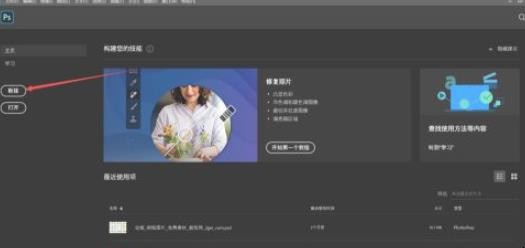
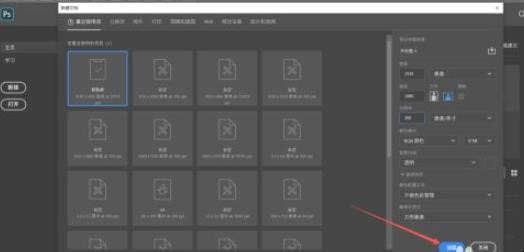
2. 我们先打上想要的文字之后复制一层,选中复制的文字调整好颜色。
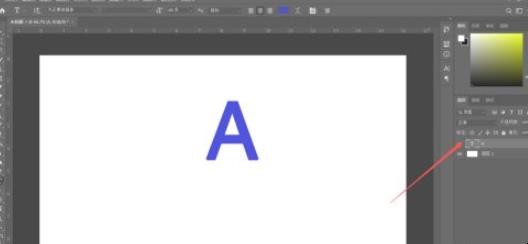
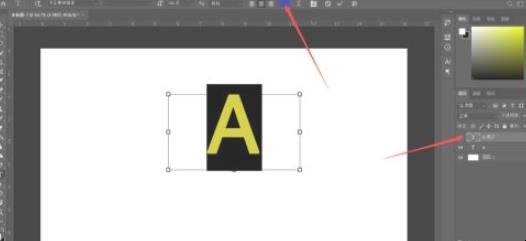
3. 按键ctrl+t键变换图像,将改完颜色的文字向下拉伸变换。
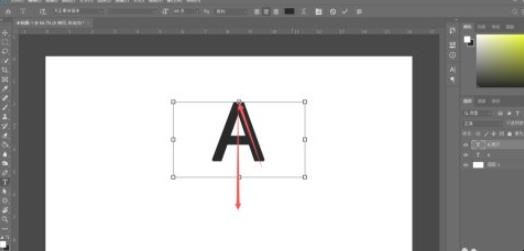
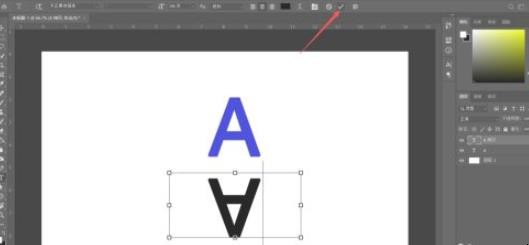
4. 将翻转过来的底图文字调整好大小与角度。
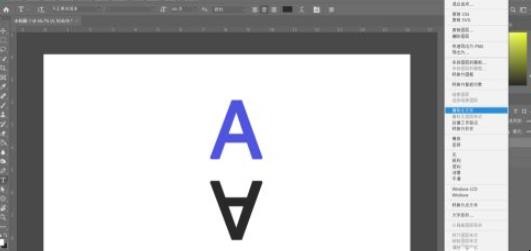
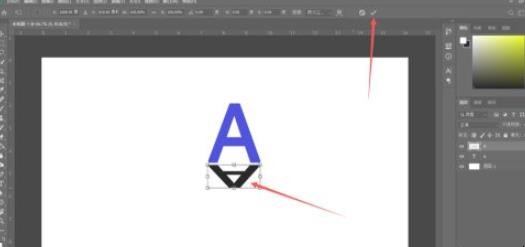
5. 添加蒙版将梯度渐变设置为一半黑一半透明,将透明度设置好即可。
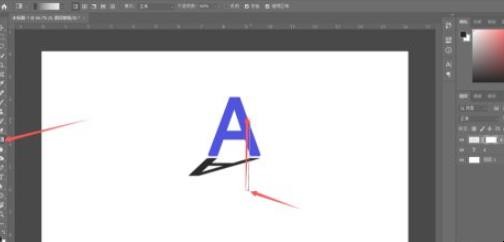
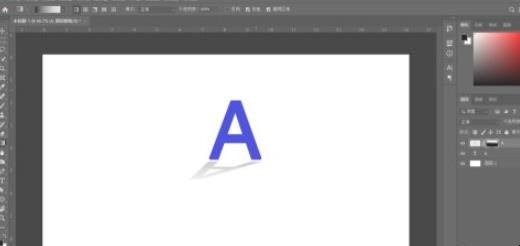
关于ps物体底部阴影怎么做的相关内容就介绍到这里了。
PS在我们日常生活办公工作上经常会用到,在我们使用的过程中可能会遇到各种各样的问题,那么ps物体底部阴影怎么做呢?
1. 首先让我们在我们的电脑里我们打开我们的ps。
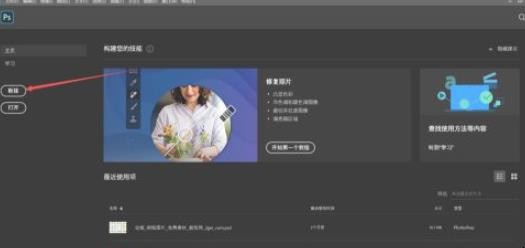
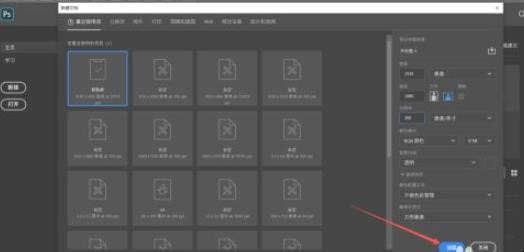
2. 我们先打上想要的文字之后复制一层,选中复制的文字调整好颜色。
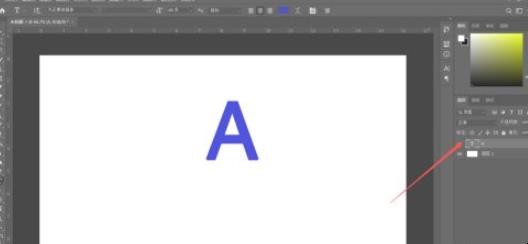
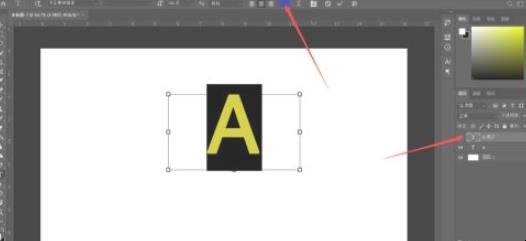
3. 按键ctrl+t键变换图像,将改完颜色的文字向下拉伸变换。
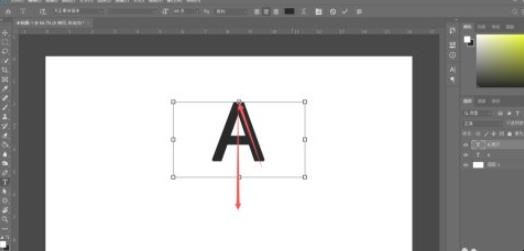
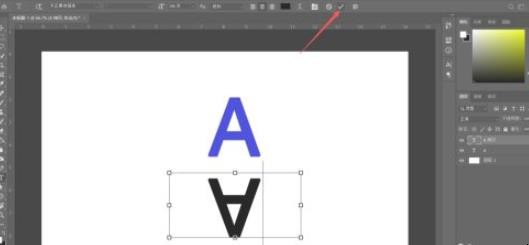
4. 将翻转过来的底图文字调整好大小与角度。
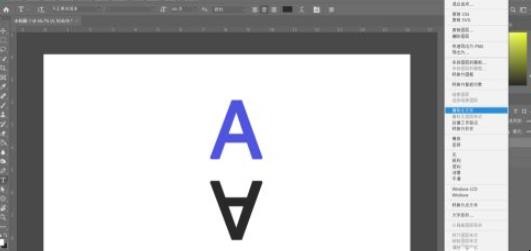
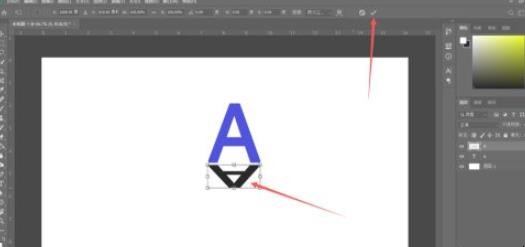
5. 添加蒙版将梯度渐变设置为一半黑一半透明,将透明度设置好即可。
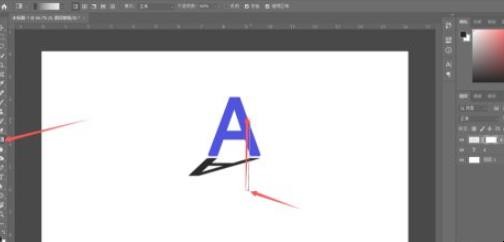
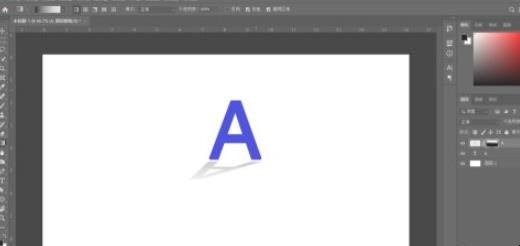
关于ps物体底部阴影怎么做的相关内容就介绍到这里了。